Apa yang Akan Kami Cover?
Dalam panduan ini, kita akan melihat cara menginstal dan mengkonfigurasi Drupal 8 pada Fedora 25 OS. Kami akan menginstal Drupal dengan server web Apache dan server database MariaDB. Mari kita mulai dengan proses instalasi Drupal di workstation Fedora 25.
Prasyarat:
- Fedora 25 OS diinstal pada sistem Anda
- Konektivitas internet untuk mengunduh berbagai file
- Akun administratif (akses sudo) di sistem
Menginstal Paket yang Diperlukan:
Langkah 1. Untuk mempermudah instalasi Drupal, Fedora menawarkan kumpulan aplikasi yang sudah dikemas sebelumnya. Cukup gunakan perintah di bawah ini untuk menginstal semua paket ini:
$ sudo dnf install @"Web Server" drupal8 drupal8-httpd php-opcache php-mysqlnd mariadb-server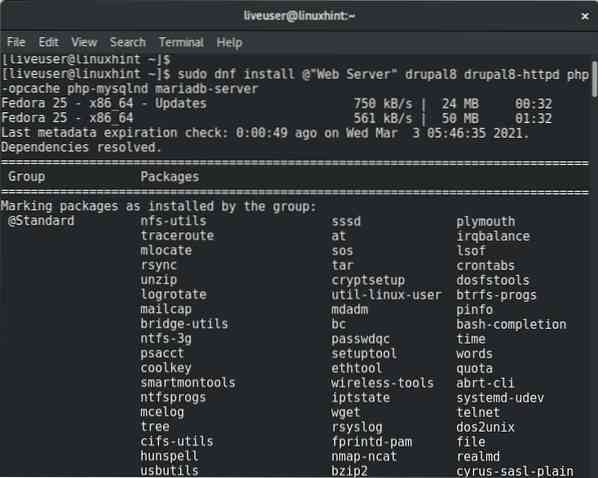
Dalam contoh ini, kami mengasumsikan bahwa server web dan database keduanya berjalan pada mesin yang sama.
Langkah 2. Layanan web apache dan layanan database mariadb dapat diaktifkan untuk memulai saat boot dengan perintah:
$ sudo systemctl aktifkan httpd.layanan mariadb.layananLangkah 3. Mulai layanan di atas menggunakan:
$ sudo systemctl start httpd.layanan mariadb.layanan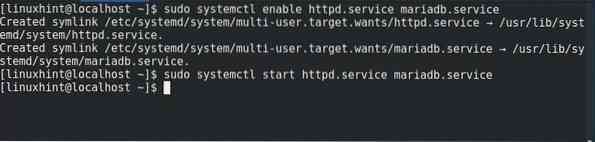
Mengonfigurasi Server Database MariaDB
Langkah 1. Pengaturan default MariaDB memerlukan menjalankan skrip mysql_secure_installation untuk mengamankan database.
$ sudo mysql_secure_installationSekarang, itu akan menanyakan beberapa pertanyaan tentang pengaturan MariaDB. Kami telah menggunakan pengaturan berikut di sini. Anda dapat memilih secara berbeda sesuai kebutuhan Anda.
Masukkan kata sandi saat ini untuk root (masukkan untuk tidak ada): [TEKAN ENTER]
Setel kata sandi root? [Y/t] kamu
kata sandi baru [Setel Kata Sandi yang kuat untuk MariaDB]
Masukkan kembali kata sandi baru [Ulangi kata sandi di atas]
Hapus pengguna anonim? [Y/t] kamu
Larang login root dari jarak jauh? [Y/t] kamu
Hapus database pengujian dan akses ke sana? [Y/t] kamu
Muat ulang tabel hak istimewa sekarang? [Y/t] kamu
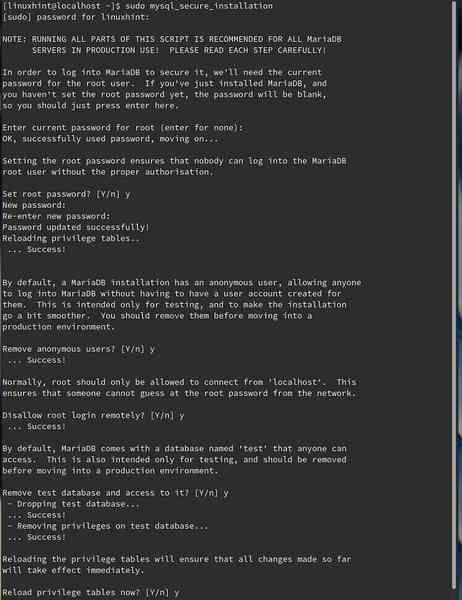
Langkah 2. Masuk ke MariaDB dan buat database dan pengguna istimewa yang unik untuk database ini.
$ sudo mysql -u root -p1. Gunakan perintah di bawah ini untuk membuat database bernama "testdb":
membuat database testdb;2. Buat user bernama “testuser” dengan password “linuxhint313” dengan perintah:
buat pengguna 'testuser'@'localhost' yang diidentifikasi oleh 'linuxhint313';3. Berikan izin yang diperlukan kepada 'testuser' dengan perintah:
berikan semua hak istimewa di testdb.* ke 'testuser'@'localhost' yang diidentifikasi oleh "linuxhint313";4. Muat ulang tabel hibah di database MariaDB:
hak istimewa flush;5. Keluar dari database MariaDB:
Keluar;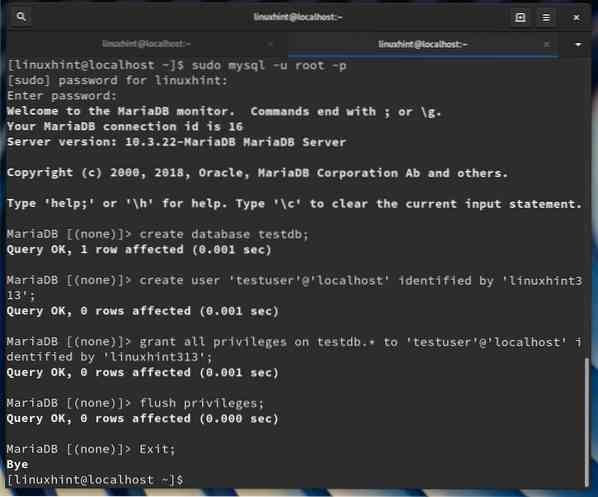
Mengonfigurasi Server Web Apache
Langkah 1. Agar server web dapat melakukan beberapa operasi yang diperlukan, parameter SELinux perlu diatur sebagai:
$ sudo setsebool -P httpd_can_network_connect_db=1$ sudo setsebool -P httpd_can_sendmail aktif
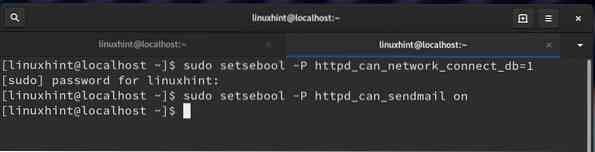
Langkah 2. Konfigurasikan Firewall untuk mengizinkan lalu lintas pada port 80 (HTTP):
$ sudo firewall-cmd --add-service=http --permanent$ sudo firewall-cmd --reload

Langkah 3. Selanjutnya, gunakan perintah cp untuk menyalin default.pengaturan.file php ke pengaturan.php di lokasi yang sama:
$ sudo cp /etc/drupal8/sites/default/default.pengaturan.php/etc/drupal8/sites/default/settings.php
Langkah 4. Sekarang atur izin pengaturan.php ke 666. Sekarang akan dapat dibaca dan ditulis oleh semua orang.
$ sudo chmod 666 /etc/drupal8/sites/default/settings.php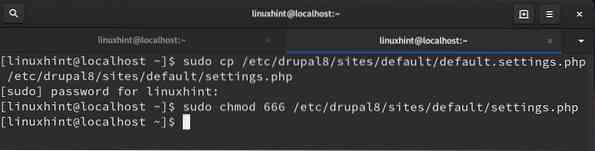
catatan: Setelah instalasi Drupal selesai, kita perlu mengembalikan izin pengaturan.php ke 644.
Langkah 5. Langkah terakhir adalah me-restart server web:
$ sudo systemctl restart httpd
Mengkonfigurasi Instalasi Drupal
Kita siap untuk mengonfigurasi drupal dari browser web. Buka browser web dan ramban ke alamat IP sistem Anda bersama dengan /drupal8 atau http://localhost/drupal8.
i) Ketika Anda mengunjungi halaman ini untuk pertama kalinya, itu akan memunculkan wizard konfigurasi untuk Drupal. Pilih bahasa pilihan Anda, lalu simpan dan lanjutkan.
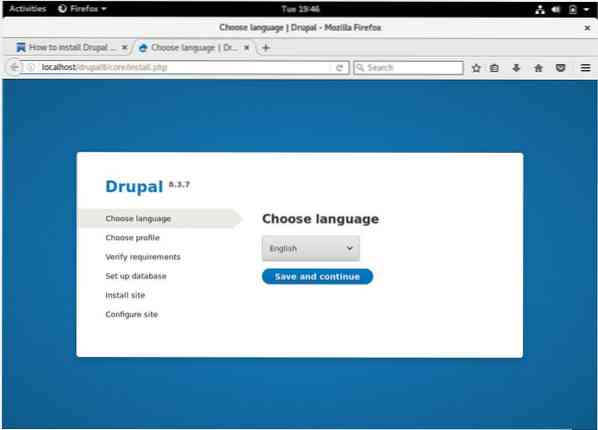
ii) Selanjutnya, pilih profil instalasi dari dua opsi. Biasanya, profil Standar biasanya digunakan karena memiliki fitur yang telah dikonfigurasi sebelumnya. Sebaliknya, profil minimal biasanya digunakan untuk membangun situs kustom dan hanya direkomendasikan untuk pengguna tingkat lanjut.
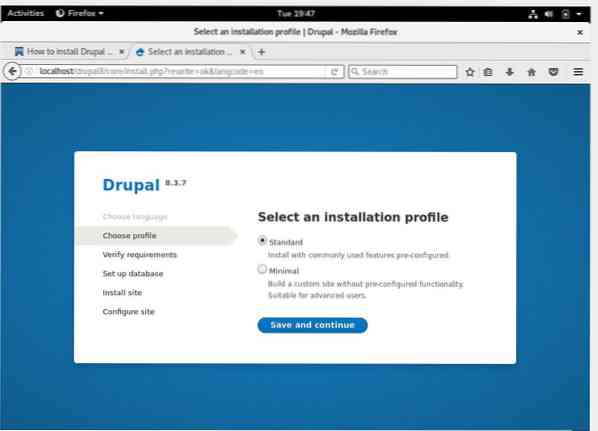
iii) Jendela berikutnya akan memverifikasi berbagai persyaratan untuk mengonfigurasi Drupal. Jika Anda melihat dependensi atau persyaratan yang hilang, Anda dapat menginstalnya, lalu tekan simpan dan lanjutkan.
iv) Dalam konfigurasi database, pilih tombol radio yang sesuai dengan MariaDB. Masukkan nama untuk database Anda dan nama pengguna untuk database ini. Di kolom kata sandi basis data, masukkan kata sandi basis data yang Anda gunakan pada saat membuat basis data.
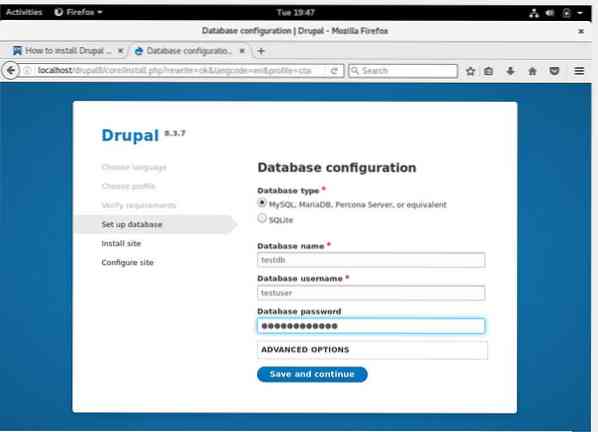
Jika semuanya berjalan dengan baik, maka proses instalasi sekarang harus dimulai.
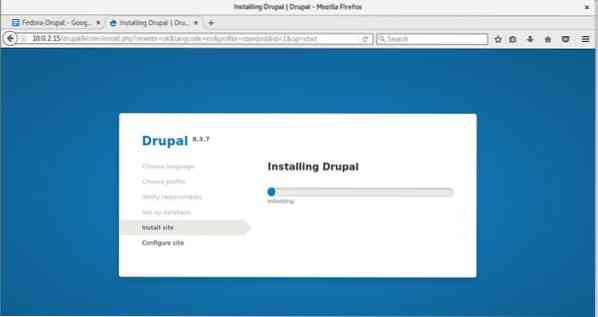
Setelah instalasi selesai, kita perlu mengembalikan izin pengaturan file.php ke 644 sehingga anggota grup dan pengguna lain dari sistem hanya akan memiliki akses baca. Untuk mencapai ini, jalankan perintah di bawah ini:
$ sudo chmod 644 /etc/drupal8/sites/default/settings.php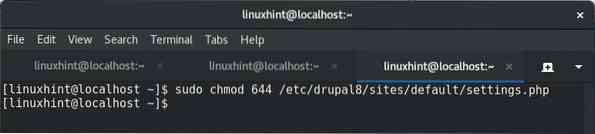
Selesaikan proses instalasi di sisi browser dengan menambahkan berbagai informasi situs:
Nama Situs - NAMA SITUS ANDA
Alamat email situs - ID EMAIL SITUS ANDA
Nama Pengguna - NAMA PENGGUNA UNTUK SITUS
Password - PASSWORD UNTUK MENGAKSES SITUS INI
Alamat Email Pengguna - ID EMAIL PRIBADI ANDA
Negara default - NEGARA ANDA MILIKI
Zona waktu default - ZONA WAKTU
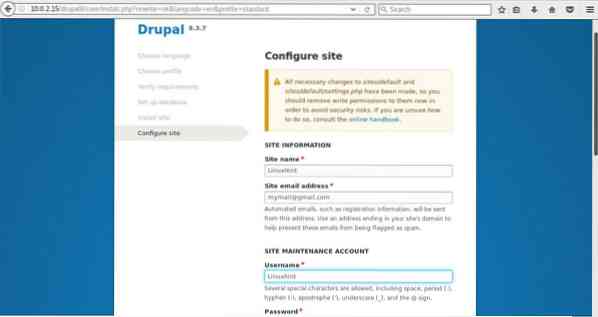
Pada layar berikutnya, Anda akan melihat Beranda untuk akun Drupal Anda seperti yang ditunjukkan di bawah ini. Emailnya salah berwarna merah karena kami telah menggunakan ID surat palsu untuk mendemonstrasikan panduan ini.
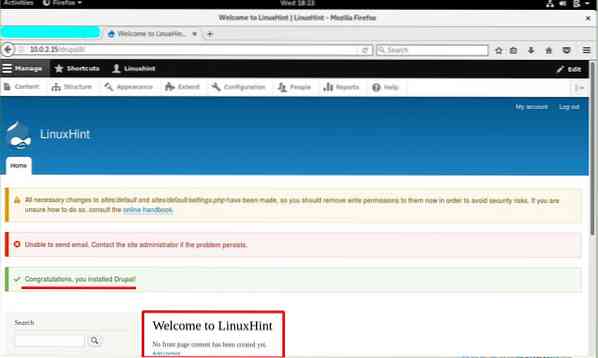
Kesimpulan:
Selamat, kami telah berhasil menginstal Drupal di workstation Fedora 25 dari paket perangkat lunak resmi. Yang penting untuk dipahami adalah kami sebelumnya telah melakukan panduan ini di Fedora 30 dan 33 OS tanpa hasil. Tidak ada dokumentasi resmi yang tepat dan terbaru yang tersedia untuk menginstal Drupal di Fedora. Tampaknya dukungan Fedora tidak banyak aktif untuk Drupal dalam rilis terbarunya. Semoga kedepannya Fedora dapat memberikan dukungan untuk menginstall Drupal pada update terbarunya.
 Phenquestions
Phenquestions


